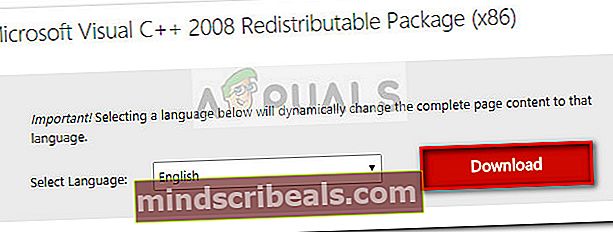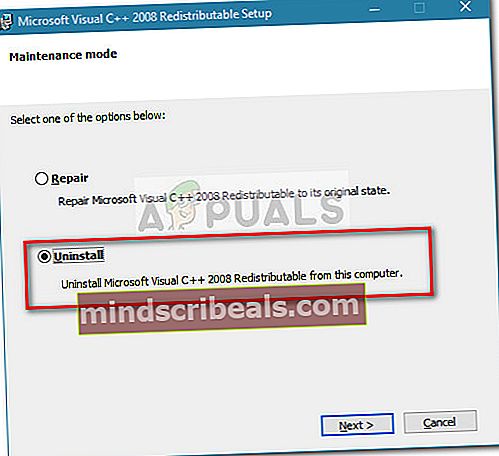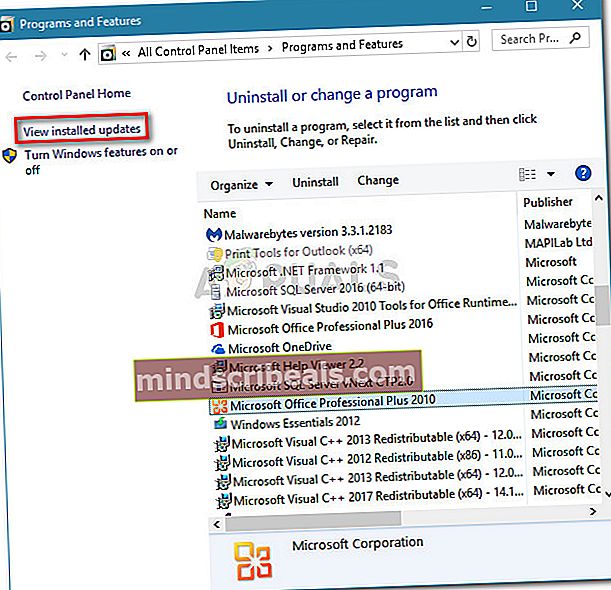Διόρθωση: Το MSVCR90.dll δεν βρέθηκε ή λείπει
Ορισμένοι χρήστες ανέφεραν λάθη λήψης που σχετίζονται με το MSVcr90.dll αρχείο. Τα περιστατικά σφάλματος που αναφέρονται πιο συχνά είναι "Δεν βρέθηκε το MSVCR90.dll" και "Λείπει το MSVCR90.dll". Αυτά συνήθως συναντώνται κατά την εκκίνηση ή όταν ο χρήστης προσπαθεί να ανοίξει μια εφαρμογή Microsoft Office. Αυτό είναι αρκετά κοινό φαινόμενο σε υπολογιστές που έχουν αναβαθμιστεί πρόσφατα από τα Windows 7 σε Windows 10.
Ωστόσο, αυτό το σφάλμα αναφέρεται επίσης συνήθως σε προϊόντα Adobe όπως το Photoshop και το Illustrator ή όταν ανοίγετε ορισμένα παιχνίδια που απαιτούν μια προαιρετική βιβλιοθήκη DLL που δεν είχε εγκατασταθεί με το παιχνίδι.
Ανάλογα με την εφαρμογή στην οποία εμφανίζεται MSVCR90.dll σφάλμα και την έκδοση των Windows σας, ενδέχεται να το αντιμετωπίσετε σε πολλές διαφορετικές μορφές. Ακολουθεί μια σύντομη λίστα με άλλα κοινά μηνύματα σφάλματος:
- "Η εκκίνηση αυτής της εφαρμογής απέτυχε επειδή δεν βρέθηκε το msvcr90.dll. Η επανεγκατάσταση της εφαρμογής ενδέχεται να διορθώσει αυτό το πρόβλημα. "
- "Δεν είναι δυνατή η εύρεση * Διαδρομή στο DLL * \ msvcr90.dll"
- «Δεν είναι δυνατή η έναρξη * Εφαρμογή *. Λείπει ένα απαιτούμενο στοιχείο: msvcr90.dll. Εγκαταστήστε ξανά το * Application *. "
Τι είναι το MSVCR90.DLL;
MSVCR90.DLL αποτελεί μέρος μιας προαιρετικής ενημέρωσης του Visual C ++ αναδιανεμήσιμο. ο mSVCR90.dll το αρχείο είναι ένα DLL (Βιβλιοθήκη δυναμικών συνδέσμων) που χρησιμοποιείται συνήθως από προγράμματα που γίνονται στο Microsoft Visual C ++ 2008.
Δεδομένου ότι το Microsoft Visual C ++ 2008 το πλαίσιο ανάπτυξης εφαρμογών είναι αρκετά παλιό, τοmSVCR90.dllΤο αρχείο είναι αρκετά ασυνήθιστο μεταξύ των εφαρμογών που κυκλοφόρησαν πρόσφατα. Ωστόσο, εάν έχετε εγκαταστήσει πολλές εφαρμογές (ή παιχνίδια) που είναι αρκετά παλιές, ενδέχεται να έχετε πολλά αντίγραφα του ίδιουmSVCR90.dllεξαπλωθεί στον υπολογιστή σας.
Εάν αγωνίζεστε αυτήν τη στιγμή με έναmSVCR90.dllσφάλμα, οι μέθοδοι που εμφανίζονται σε αυτό το άρθρο θα βοηθήσουν. Παρακάτω έχετε μια συλλογή πιθανών επιδιορθώσεων που έχουν χρησιμοποιήσει οι χρήστες σε παρόμοια κατάσταση για την επίλυση του προβλήματος. Ακολουθήστε κάθε πιθανή επιδιόρθωση προκειμένου να βρείτε μια μέθοδο που να επιλύει τοmSVCR90.dllσφάλμα στη συγκεκριμένη περίπτωσή σας.
Μέθοδος 1: Εγκατάσταση του πακέτου Redist Visual C ++ που λείπει
Πριν κάνετε οτιδήποτε άλλο, είναι σημαντικό να βεβαιωθείτε ότι έχετε πραγματικά το πλαίσιο ανάπτυξης εφαρμογών που περιέχει το MSVCR90.dllεγκατεστημένο στον υπολογιστή σας. Εγκατάσταση του Πακέτο αναδιανομής Microsoft Visual C ++ 2008 θα σας επιτρέψει να επαληθεύσετε εάν το σφάλμα προέκυψε επειδή το λείπατε δυναμική βιβλιοθήκη συνδέσμων αρχείο.
Ακολουθεί ένας γρήγορος οδηγός για την εγκατάσταση του απαιτούμενου Microsoft Visual C ++ 2008 Redist Package:
- Επισκεφτείτε αυτόν τον σύνδεσμο (εδώ, επιλέξτε τη γλώσσα σας και κάντε κλικ στο Κατεβάστε κουμπί.
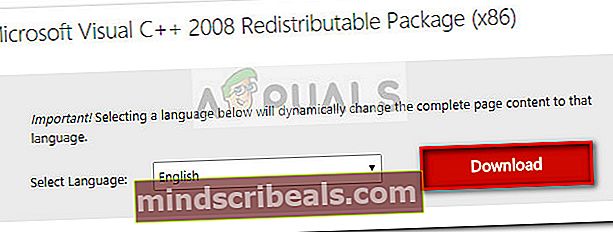
- Περιμένετε μέχρι να ολοκληρωθεί η λήψη και, στη συνέχεια, ανοίξτε το vcredist_86.exe εγκαταστάτης. Πατήστε Ναι στην προτροπή UAC (Έλεγχος λογαριασμού χρήστη) και, στη συνέχεια, ακολουθήστε τις οδηγίες στην οθόνη για να εγκαταστήσετε το πακέτο που δεν λείπει.
Σημείωση: Εάν το πακέτο με δυνατότητα αναδιανομής είναι ήδη εγκατεστημένο, επιλέξτε Κατάργηση εγκατάστασης για να καταργήσετε την τρέχουσα έκδοση από τον υπολογιστή σας. Στη συνέχεια, ανοίξτε ξανά το πρόγραμμα εγκατάστασης και ακολουθήστε τις οδηγίες για να εγκαταστήσετε το Πακέτο αναδιανομής Microsoft Visual C ++ 2008 πάλι. Ορισμένοι χρήστες ανέφεραν ότι αυτό κατάφερε να επιλυθείMSVCR90.dllσφάλματα που προκαλούνται από κατεστραμμένα αρχεία.
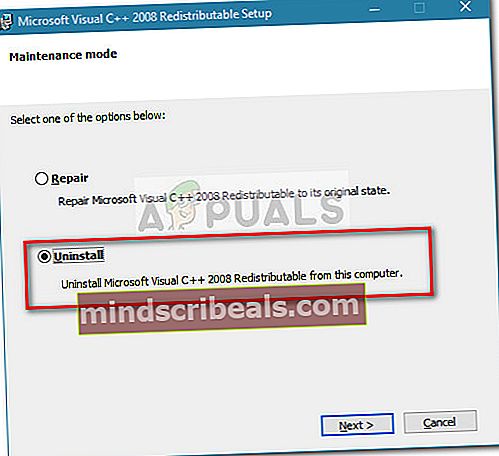
- Μόλις εγκατασταθεί το πακέτο με δυνατότητα αναδιανομής, επανεκκινήστε τον υπολογιστή σας μη αυτόματα, εάν δεν σας ζητηθεί αυτόματα να το κάνετε. Στην επόμενη εκκίνηση, ανοίξτε την εφαρμογή που προηγουμένως εμφανίζει σφάλμα που σχετίζεται με τοMSVCR90.dllαρχείο και δείτε εάν το πρόβλημα έχει επιλυθεί. Εάν εξακολουθείτε να βλέπετε το ίδιο μήνυμα σφάλματος, μεταβείτε προς τα κάτω Μέθοδος 2.
Μέθοδος 2: Επιδιόρθωση της εφαρμογής που αποτυγχάνει (εάν υπάρχει)
Ορισμένοι χρήστες κατάφεραν να επιλύσουν το ζήτημα μετά την επιδιόρθωση της εφαρμογής που εμφανίζει τοMSVCR90.dllλάθος. Αυτή η μέθοδος είναι πολύ αποτελεσματική με αποτυχημένες εφαρμογές από τη σουίτα του Microsoft Office, αλλά δεν θα ισχύει για ορισμένα προγράμματα που δεν διαθέτουν στρατηγικές επισκευής. Αυτό θα επιτύχει το σκοπό της αντικατάστασης τουMSVCR90.dllαρχείο σε περίπτωση που ήταν κατεστραμμένο, επιλύοντας έτσι το πρόβλημα.
Σημείωση: Λάβετε υπόψη ότι ανάλογα με το πρόγραμμα που εμφανίζει το σφάλμα, ενδέχεται να σας ζητηθεί να εισαγάγετε το μέσο εγκατάστασης για να εκτελέσετε τις επισκευές.
Παρακάτω έχετε έναν οδηγό με τα βήματα που απαιτούνται για να επιδιορθώσετε ένα κατεστραμμένο πρόγραμμα που ανήκει στο Microsoft Office Suite. Τα ακριβή βήματα μπορεί να είναι διαφορετικά εάν αντιμετωπίζετε το πρόβλημα με ένα διαφορετικό πρόγραμμα:
- Τύπος Πλήκτρο Windows + R για να ανοίξετε ένα πλαίσιο εκτέλεσης. Στη συνέχεια, πληκτρολογήστε "appwiz.cplΚαι χτύπησε Εισαγω για να ανοίξω Προγράμματα και χαρακτηριστικά.

- Σε Προγράμματα και χαρακτηριστικά, κάντε δεξί κλικ στη σουίτα του Microsoft Office (ή σε άλλη εφαρμογή και κάντε κλικ στο Αλλαγή.
- Στο επόμενο μενού, επιλέξτε Επισκευή και ακολουθήστε τις οδηγίες που εμφανίζονται στην οθόνη για να ξαναρχίσετε τα στοιχεία που προκάλεσαν το ζήτημα (συμπεριλαμβανομένωνMSVCR90.dll).
- Μόλις ολοκληρωθεί η επιδιόρθωση, επανεκκινήστε τον υπολογιστή σας. Στην επόμενη εκκίνηση, ανοίξτε ξανά την εφαρμογή και δείτε εάν το ζήτημα επανεμφανίζεται.
Εάν εξακολουθείτε να αντιμετωπίζετε το ίδιο πρόβλημα ή αυτή η μέθοδος δεν ήταν εφαρμόσιμη, μεταβείτε στο Μέθοδος 3.
Μέθοδος 3: Αφαίρεση προσθηκών που δεν έχουν αντιγραφεί στο Photoshop και το Illustrator (εάν υπάρχει)
Εάν αντιμετωπίσετε αυτό το ζήτημα ενώ προσπαθείτε να ανοίξετε το Photoshop, το Illustrator ή άλλο προϊόν Adobe, ίσως θελήσετε να δείτε εάν έχετε εγκαταστήσει κάποια πρόσθετα. Οι χρήστες που αντιμετωπίζουν το ίδιο πρόβλημα έχουν αναφέρει ότι οι προσθήκες είναι μια τυπική αιτία ενεργοποίησηςMSVCR90.dllλάθη στην επεξεργασία φωτογραφιών προγράμματα Adobe, όπως το Photoshop και το Illustrator.
Αυτό συμβαίνει συνήθως όταν οι χρήστες προσπαθούν να μετεγκαταστήσουν μια προσθήκη από μια παλαιότερη έκδοση προγράμματος σε μια νέα. Το σφάλμα παρουσιάζεται επειδή τα περισσότερα πρόσθετα θα εγκαταστήσουν επιπλέον αρχεία στους κύριους φακέλους του photoshop (όπως τοMSVCR90.dll)αυτό δεν θα μεταφερθεί εάν ο χρήστης μετακινήσει την προσθήκη χειροκίνητα.
Για να επαληθεύσετε εάν αυτή είναι η αιτία του ζητήματος, καταργήστε όλα τα αρχεία προσθηκών που αντιγράψατε μη αυτόματα και, στη συνέχεια, χρησιμοποιήστε το πρόγραμμα εγκατάστασης για να εγκαταστήσετε τις προσθήκες. Μόλις ολοκληρωθεί η εγκατάσταση, επανεκκινήστε τον υπολογιστή σας και δείτε εάν το πρόβλημα έχει επιλυθεί στην επόμενη εκκίνηση.
Εάν αυτή η μέθοδος δεν ήταν εφαρμόσιμη ή δεν επιλύθηκε το πρόβλημα, μεταβείτε στην άλλη μέθοδο παρακάτω.
Μέθοδος 4: Απεγκατάσταση ενημερωμένης έκδοσης ασφαλείας για το Microsoft Excel 2010 (KB3085609)
Εάν παίρνετε τοΛείπει το MSVCR90.dllσφάλμα ειδικά με το Excel 2010, το πρόβλημα πιθανότατα προκαλείται από ένα σφάλμα σε μια ενημερωμένη έκδοση ασφαλείας (KB3085609). Οι χρήστες που αντιμετωπίζουν το ίδιο πρόβλημα κατάφεραν να εξαλείψουν το πρόβλημα και να ανοίξουν το Excel μετά την απεγκατάσταση του Ενημέρωση ασφαλείας για το Microsoft Excel 2010 (KB3085609) 32-Bit Edition.
Υποτίθεται ότι, αυτές οι ενημερώσεις ασφαλείας δεν συντρίβουν μόνο το Excel 2010 αλλά και τη νεότερη έκδοση του Excel.
Ακολουθεί ένας γρήγορος οδηγός για το πώς να απεγκαταστήσετε την ενημερωμένη έκδοση ασφαλείας KB3085609 και να την αποτρέψετε από την επανεγκατάσταση:
- Τύπος Πλήκτρο Windows + R για να ανοίξετε ένα πλαίσιο εκτέλεσης. Στη συνέχεια, πληκτρολογήστε "appwiz.cplΚαι χτύπησε Εισαγω για να ανοίξω Προγράμματα και χαρακτηριστικά.

- Σε Προγράμματα και χαρακτηριστικά, χρησιμοποιήστε το αριστερό παράθυρο για να κάνετε κλικ Εγκατεστημένες ενημερώσεις.
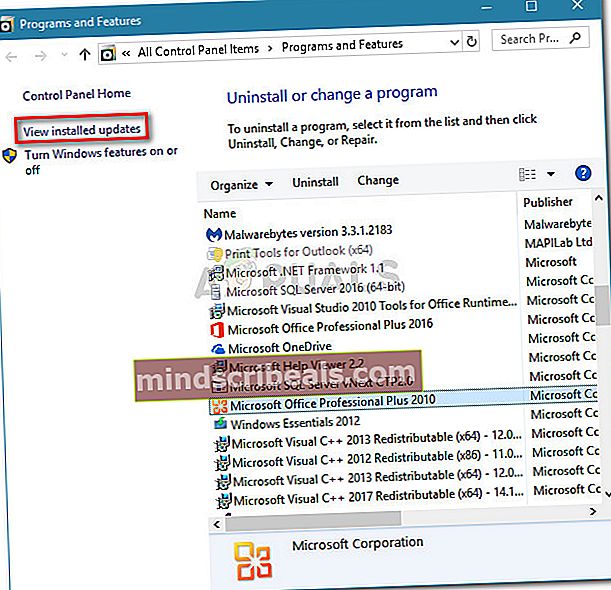
- Στη συνέχεια, στη λίστα των εγκατεστημένων ενημερώσεων, πραγματοποιήθηκε αναζήτηση για την Ενημέρωση ασφαλείας για το Microsoft Excel 2010 (KB3085609) Έκδοση 32-bit. Μόλις το βρείτε, κάντε δεξί κλικ και επιλέξτε Απεγκατάσταση,Στη συνέχεια, ακολουθήστε τις οδηγίες στην οθόνη για να την αφαιρέσετε από τον υπολογιστή σας.
- Επανεκκινήστε τον υπολογιστή σας και δείτε αν μπορείτε πλέον να ανοίξετε το Excel στην επόμενη εκκίνηση. Εάν είστε, μόλις καταφέρατε να εντοπίσετε τον ένοχο.
Ακόμα και αν το πρόβλημα έχει επιλυθεί αυτήν τη στιγμή, το πρόβλημα θα επιστρέψει αν το αφήσετε έτσι. Η WU (Windows Update) θα επανεγκαταστήσει αυτόματα την ενημέρωση, εκτός εάν την αποκλείσετε. Για να μπλοκάρει τοKB3085609από την εγκατάσταση ξανά, πρέπει να εγκαταστήσετε το "Εμφάνιση ή απόκρυψη ενημερώσεων" διορθωτής του κακού. Μόλις το κατεβάσετε, ανοίξτε το και πατήστε το Επόμενοκαι μετά περιμένετε να ολοκληρωθεί η έρευνα. Στη συνέχεια, κάντε κλικ στο Απόκρυψη ενημερώσεων, επιλέξτε το πλαίσιο που σχετίζεται με τοKB3085609ενημέρωση και πατήστε Επόμενο να το κρύψω.